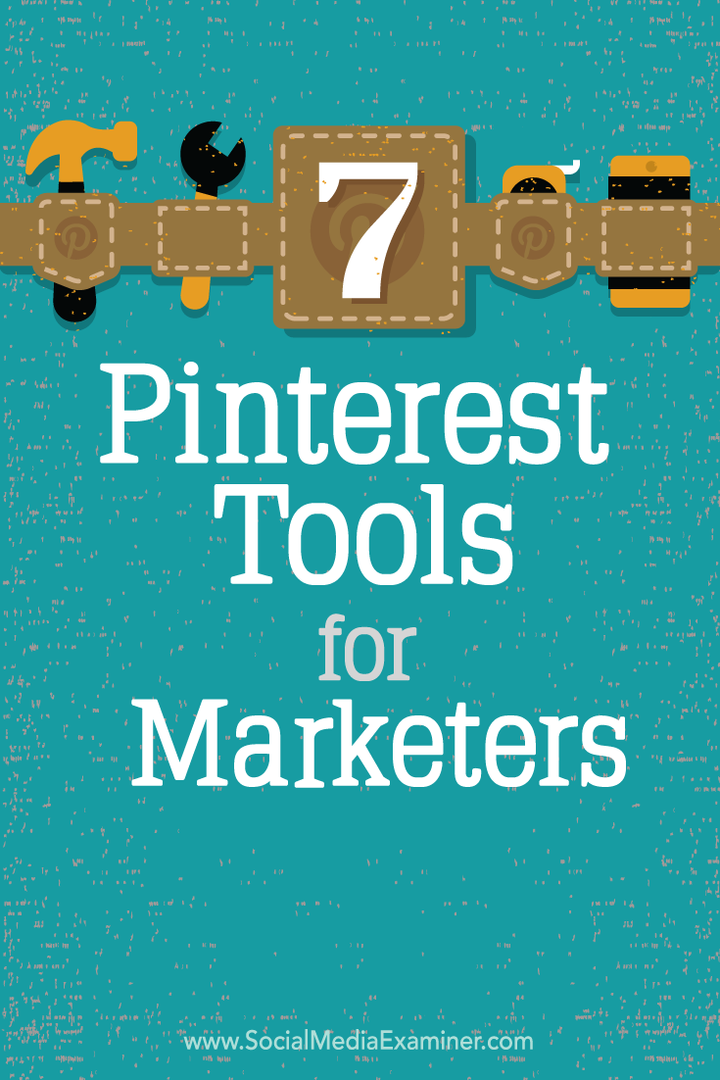Kaip sukurti ir atkurti „Skype“ kontaktus
"Skype" / / March 19, 2020
Visada gera idėja saugoti svarbių duomenų, įskaitant „Skype“ kontaktus, atsarginę kopiją. „Skype“ kontaktai išsaugomi debesyje ir gaunami iš jo serverių. O kas, jei prarasite „Skype“ ID arba įvyks koks nors kitas netikėtas įvykis?
Visada gera idėja saugoti svarbių duomenų, įskaitant „Skype“ kontaktus, atsarginę kopiją. „Skype“ kontaktai išsaugomi debesyje ir gaunami iš jo serverių. O kas, jei prarasite „Skype“ ID arba įvyks koks nors kitas netikėtas įvykis?
Mačiau, kad tai atsitiko anksčiau, ir rekomenduoju pasidaryti atsarginę „Skype“ kontaktų informaciją vietiniame kompiuteryje. Tada galite lengvai importuoti / eksportuoti savo kontaktus.
Pirmiausia prisijunkite prie „Skype“ ir eikite į „Kontaktai“.
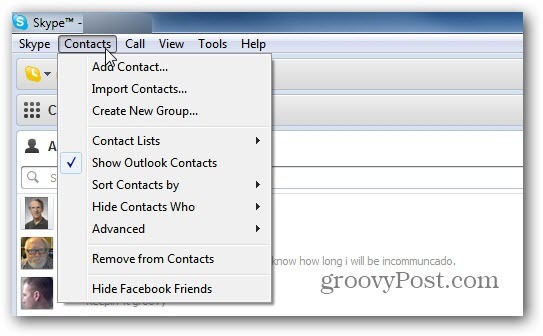
Kitas eik į Išplėstinė >> Atsarginių adresatų kopijavimas į failą.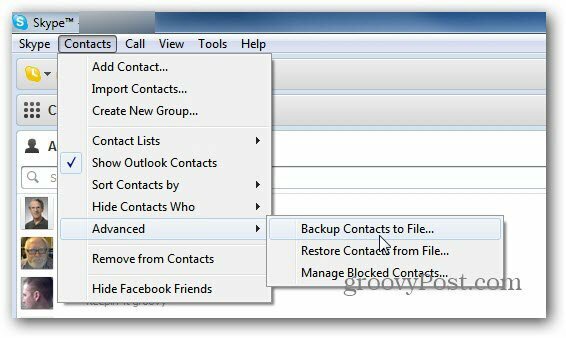
Pasirinkite vietą, kurioje norite išsaugoti failą, ir spustelėkite Įrašyti. Galite išsaugoti jį tinklo, išoriniame ar vietiniame diske. Arba nykščiu, kur patogu.
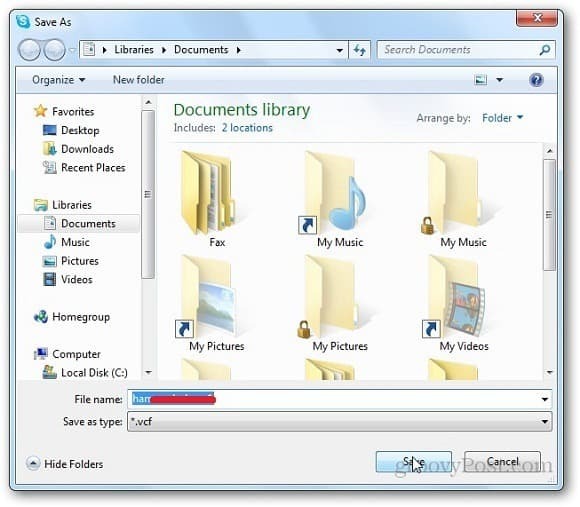
Dabar, kai turite „Skype“ kontaktų atsarginę kopiją, štai kaip juos atstatyti įvykus nelaimei.
Eiti į Kontaktai >> Papildomi >> Atkurti kontaktus iš failo.
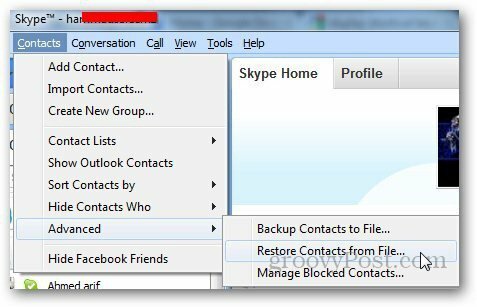
Naršykite atsarginės kopijos failo vietą ir spustelėkite Atidaryti.
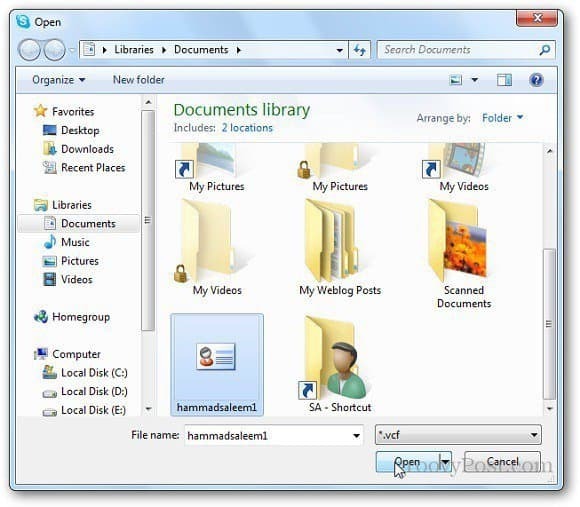
Visi jūsų kontaktai bus importuoti atgal į „Skype“ ir galėsite toliau bendrauti - deleguoti atstovus ir viską atlikti.